
在 iCloud 版 Keynote 中邀請其他人合作處理簡報
您可以將簡報連結寄給他人,邀請他們與您即時合作完成簡報。每個操作該簡報的人都能看到自己所做的更動。
根據預設,只有您邀請合作完成簡報的人才能存取和更動簡報。您可以改為允許任何擁有連結的人(而非只是您邀請的人)都能存取簡報,或允許他人檢視但無法編輯簡報。
【注意】 如果您要共享的簡報是使用 Keynote 5.3 或以下版本或 Microsoft PowerPoint 所建立的,您必須先在 iCloud 版 Keynote 中開啟簡報,才能共享。
邀請其他人合作
請執行下列其中一項操作:
將簡報打開後︰按一下工具列中的「合作」按鈕
 。
。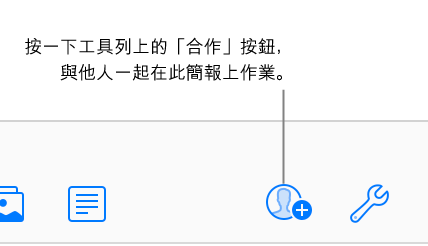
在簡報管理器中:選擇簡報,按一下「更多」按鈕
 ,然後選擇「與其他人合作」。
,然後選擇「與其他人合作」。
按一下「誰能存取」彈出式選單,然後選擇選項:
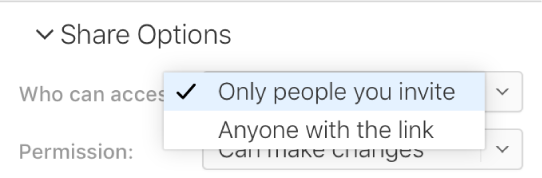
僅限受邀對象:僅限以 Apple ID 登入的人才能存取簡報。
在受邀之前,他們不需要有 Apple ID,但他們必須建立一個 Apple ID,才能存取您共享的簡報。
任何擁有連結的人:任何擁有共享簡報連結的人,按一下連結都能開啟簡報。若要設定密碼保護簡報,請按一下「新增密碼」。
如果此簡報己有密碼,則也會套用到共享簡報,因此您不需要輸入新的密碼。如果您要更改密碼,請按一下「更改密碼」。
按一下「權限」彈出式選單,然後選取選項:
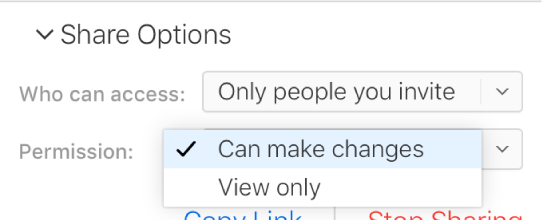
可進行變更:他人可編輯、列印及下載共享的簡報。
僅限檢視:他人可檢視、列印及下載共享的簡報,但無法編輯。
如果您設定的存取權為「僅限受邀對象」(在步驟 2 中),您在共享簡報後可以自訂個別的權限設定。
選擇傳送連結的方式:
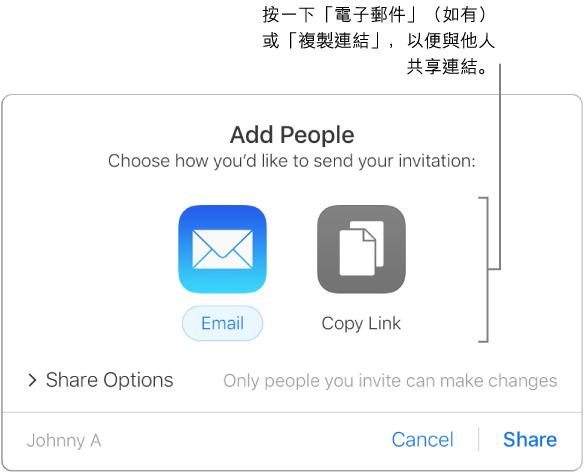
【注意】如果您有僅限網路的 iCloud 存取權,您無法以電子郵件傳送連結,僅能拷貝。
電子郵件:按一下「電子郵件」按鈕,再按一下「共享」,然後在位址欄位中輸入一或多個電子郵件位址。完成時,請按一下電子郵件右上角的「傳送」。
以其他方式共享連結:按一下「拷貝連結」,然後執行下列其中一項操作:
如果簡報的存取權設為「僅限受邀對象」:輸入電子郵件位址或電話號碼,然後按一下「共享」。拷貝顯示的連結,然後貼到任何您要用來共享連結的 App(例如簡訊或聊天)。
如果簡報的存取權設為「任何擁有連結的人」:按一下「共享」,拷貝顯示的連結,然後貼到任何您要用來共享連結的 App(例如簡訊或聊天)。
【重要事項】當您按一下「共享」時,iCloud.com 上會建立簡報的連結(其中包含其標題)。如果簡報的標題或內容為機密資訊,請務必告知收到連結的使用者切勿將連結轉寄給其他人。
共享簡報後,「合作」按鈕 ![]() 上會出現勾選符號,表示該簡報已共享。
上會出現勾選符號,表示該簡報已共享。
邀請更多人
如果您是簡報的擁有者,而簡報的存取權設為「僅限受邀對象」,您便可以邀請更多的人。
【注意】 如果簡報存取權設為「任何擁有連結的人」,您便無法依照此工作所述邀請新的人。相反的,只要將連結傳送給他們即可(請參閱下方的「傳送連結給更多人」)。
請執行下列其中一項操作:
簡報開啟時:按一下工具列中的「合作」按鈕
 ,然後按一下「加入成員」。
,然後按一下「加入成員」。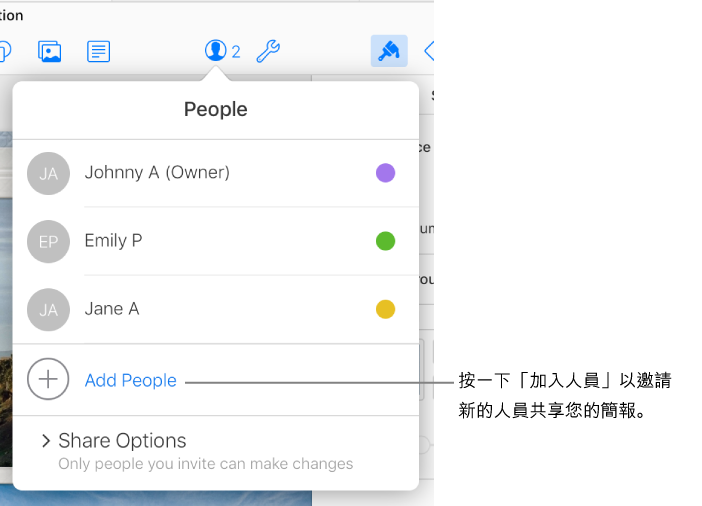
在簡報管理器中:按一下「共享」(位於左側),然後選擇簡報。按一下「更多」按鈕
 、選擇「合作詳細資料」,然後按一下「加入成員」。
、選擇「合作詳細資料」,然後按一下「加入成員」。
按一下「權限」彈出式選單,然後為新成員設定權限。
此設定只會影響您即將邀請的新成員,不會更動已受邀對象的權限。
按一下「電子郵件」或「拷貝連結」。
【注意】如果您有僅限網路的 iCloud 存取權,您無法以電子郵件傳送連結,僅能拷貝。
如需設定簡報權限或傳送連結的詳細資訊,請參閱前述的「邀請其他人合作」。
傳送連結給更多人
如果簡報存取權設為「任何擁有連結的人」,您只要將簡報連結傳送給新成員,便能將簡報的存取權授予他們。
【注意】 如果簡報存取權設為「僅限受邀對象」,您可依照前述「邀請更多人」所述加入新成員。
請執行下列其中一項操作:
簡報開啟時:按一下工具列中的「合作」按鈕
 ,然後按一下「傳送連結」。
,然後按一下「傳送連結」。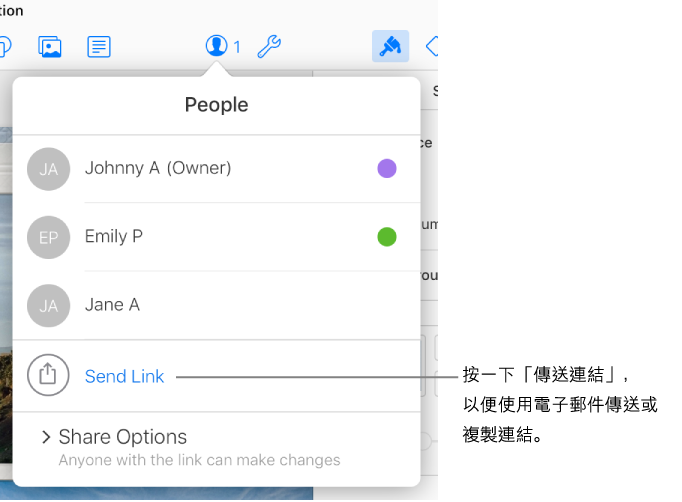
在簡報管理器中:按一下「共享」(位於左側),然後選擇簡報。按一下「更多」按鈕
 、選擇「合作詳細資料」,然後按一下「傳送連結」。
、選擇「合作詳細資料」,然後按一下「傳送連結」。
按一下「電子郵件」或「拷貝連結」,按一下「共享」,再輸入新的電子郵件位址,或拷貝連結,然後貼到您要用來共享連結的 App。
【注意】如果您有僅限網路的 iCloud 存取權,您無法以電子郵件傳送連結,僅能拷貝。
如需傳送連結的詳細資訊,請參閱前述的「邀請其他人合作」。
拷貝與貼上連結
如果您是共享簡報的擁有者,或者您正在合作完成存取權設為「任何擁有連結的人」的簡報,您可以拷貝共享簡報的連結,然後貼到他處。例如,您可能想要藉此將連結儲存在您可以輕鬆存取的地方。
【提示】您可以將共享連結發佈在支援內嵌 Keynote 簡報的網站上(例如 Medium 或 WordPress),讓觀看者可以透過網站上的播放程式瀏覽簡報。參閱在 iCloud 版 Keynote 中將簡報發佈到部落格上。
執行下列其中一項操作,檢視關於簡報的合作詳細資訊:
將簡報打開後︰按一下工具列中的「合作」按鈕
 。
。在簡報管理器中:按一下「共享」(位於左側),然後選擇簡報。按一下「更多」按鈕
 ,然後選擇「合作詳細資料」。
,然後選擇「合作詳細資料」。
請執行下列其中一項操作:
如果您是簡報擁有者,且簡報存取權設定為「只有邀請的人」:按一下「共享選項」,再按一下「拷貝連結」。
如果簡報存取權設定為「任何擁有連結的使用者」:請依序按一下「傳送連結」、「拷貝連結」和「繼續」。
拷貝連結並貼到您要分享連結的 App。
【提示】如果簡報受到密碼保護,為了安全起見,請勿將密碼與連結一起傳送。